ToDesk游戏画面清晰度调整攻略教程
想要远程游戏时享受更高清的画面?学会调整画质,让游戏体验更上一层楼!查看我们的ToDesk游戏画面清晰度调整攻略,轻松提升画质,享受流畅高清的游戏体验!
开启远程后,点击显示-画质调整
连接到被控设备后,如若当前的画质有待提升,我们需要打开工具栏-【显示】-【画质调整】即可选择对应的画质模式。
调整将会影响画质,从而影响带宽消耗;画质越低,画面压缩率越高,流量消耗越低。其中【超清】模式需要专业版账号才可开启,【原画】则需要获得对应的游戏版/性能版账号或高性能插件方可开启。
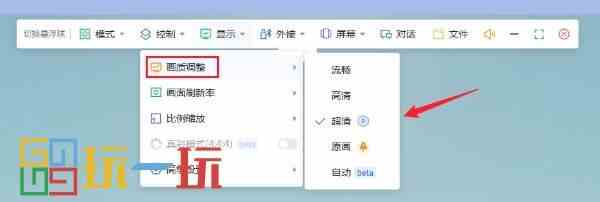
如果是悬浮球工具栏,操作也是一样的,【显示】-【画质调整】-【流畅/高清/超清/原画/自动】。高清代表1080p,超清代表2k,原画可拉至4K画质。
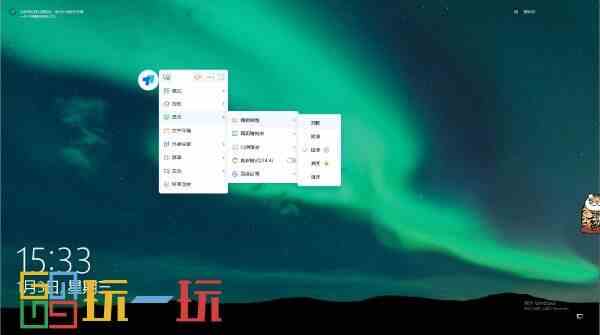
对正常远程办公所用来说,流畅模式即可,如果是使用时间稍长一些,调整成1080p的高清模式也基本够用了。如果是有高频次、长期的远程操作需求,那不妨升级成超清模式,远程过程中的文字看着很清晰,手机控电脑所示也清晰。
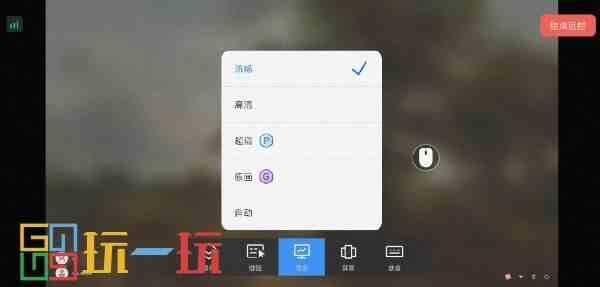
如果是设计师、3D建模师、游戏测试这些从事专业工作的岗位群体,对设备性能以及画面细腻度要求较高,那么开启原画级清晰度则是大有帮助的,任何图像细节基本都能一比一的还原到,在主控端所见如同在被控设备前操作般真实自然。
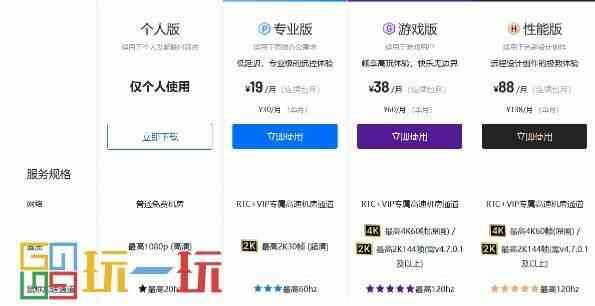
以上就是ToDesk游戏画面清晰度调整攻略教程的全部内容了,了解更多游戏相关资讯攻略请关注本站。
相关阅读
-
ToDesk如何添加设备代码
07-30 -
ToDesk如何远程打印文件(ToDesk远程打印操作方法)
07-29 -
ToDesk无法连接服务器如何办(Todesk无法连接服务器解决方法)
07-29 -
ToDesk如何保存历史密码(ToDesk连接历史密码保存方法)
07-29 -
ToDesk如何开启界面自动锁定(ToDesk开启界面锁定方法步骤)
07-29 -
todesk如何打开自动更新功能(todesk自动更新功能开启方法)
07-29 -
todesk如何打开无人值守功能(todesk无人值守使用教程)
07-29 -
todesk如何打开文件传输提醒(todesk文件传输提醒开启方法步骤)
07-29 -
todesk如何设置代理端口(todesk设置代理端口设置方法步骤)
07-29 -
todesk访问被拒绝如何办(todesk访问被拒绝解决方法)
07-29
同类推荐
-
 最强祖师兑换码大全 24-06-05
最强祖师兑换码大全 24-06-05 -
 《墨境》燃魂激战,水墨风动作肉鸽Steam试玩已经开启 24-06-05
《墨境》燃魂激战,水墨风动作肉鸽Steam试玩已经开启 24-06-05 -
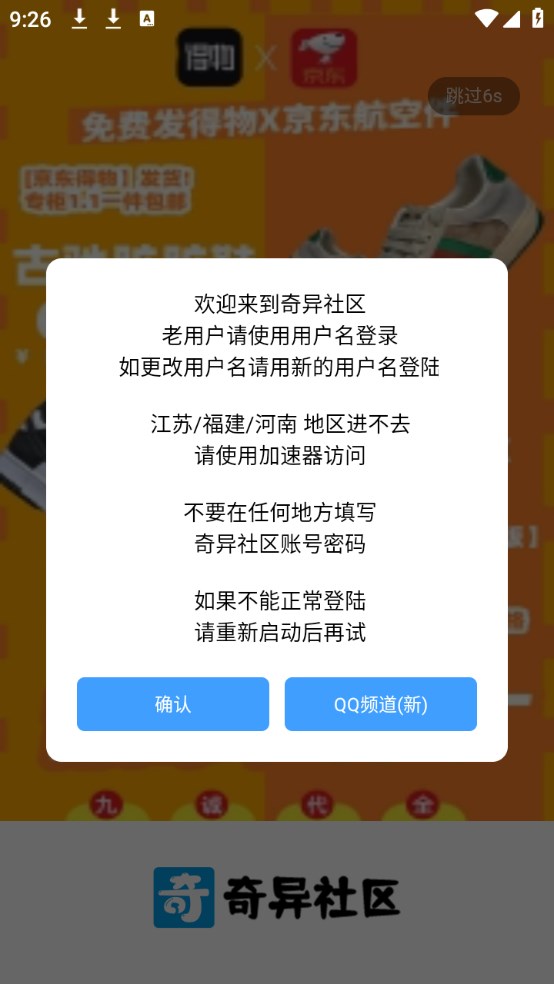 奇异社区网络连接异常怎么回事,如何解决 24-06-25
奇异社区网络连接异常怎么回事,如何解决 24-06-25 -
 山海镜花初始号攻略|山海镜花初始号如何选 24-08-12
山海镜花初始号攻略|山海镜花初始号如何选 24-08-12 -
 山海镜花人物排行榜|山海镜花角色介绍 24-08-12
山海镜花人物排行榜|山海镜花角色介绍 24-08-12 -
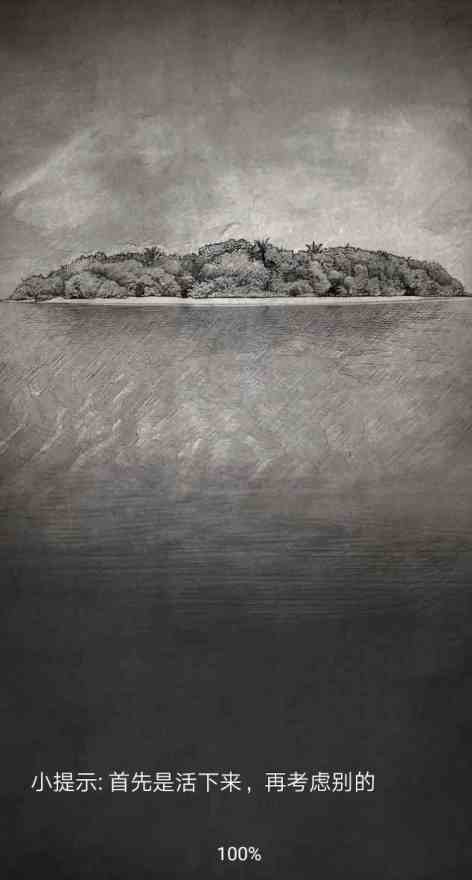 荒野日记无限贝壳如何获得|荒野日记贝壳获得流程介绍 24-08-12
荒野日记无限贝壳如何获得|荒野日记贝壳获得流程介绍 24-08-12 -
 山海镜花夔牛技能如何样|山海镜花夔牛角色推荐 24-08-12
山海镜花夔牛技能如何样|山海镜花夔牛角色推荐 24-08-12 -
 铃兰之剑千里眼攻略|铃兰之剑未来卡池推荐 24-08-12
铃兰之剑千里眼攻略|铃兰之剑未来卡池推荐 24-08-12 -
 曙光英雄萌新介绍玩的英雄|曙光英雄新手英雄介绍 24-08-12
曙光英雄萌新介绍玩的英雄|曙光英雄新手英雄介绍 24-08-12 -
 开罗拉面店菜单怎么更换|菜单更换步骤推荐 24-08-12
开罗拉面店菜单怎么更换|菜单更换步骤推荐 24-08-12

